10 mẹo bảo mật máy tính giúp bạn an toàn khi trực tuyến
Trong thời đại công nghệ số, việc bảo vệ máy tính và thông tin cá nhân khi trực tuyến là vô cùng quan trọng. Vì vậy, việc trang bị kiến thức và áp dụng các biện pháp bảo mật là điều cần thiết để đảm bảo an toàn khi sử dụng Internet.
Giữ an toàn khi trực tuyến không có nghĩa là bạn phải trở thành một chuyên gia mã hóa hay học những kiến thức phức tạp.
Gần đây, Văn phòng An ninh thông tin Liên bang Đức đã phát hành một tờ rơi có tiêu đề “Sử dụng Internet an toàn”, cung cấp 10 mẹo bảo mật hữu ích giúp bạn bảo vệ mình khỏi các mối đe dọa như lừa đảo và vi-rút máy tính khi lướt web.

Những hướng dẫn cơ bản này thực sự hữu ích, giúp bạn tăng cường an toàn trực tuyến một cách hiệu quả hơn.
Mẹo 1: Hãy thiết lập trình duyệt web an toàn và luôn cập nhật. Nếu cần, hãy tắt hoặc gỡ bỏ các tiện ích mở rộng để đảm bảo bảo mật.
Một trình duyệt an toàn là lớp bảo vệ đầu tiên giúp bạn tránh khỏi các mối đe dọa trực tuyến. Hãy luôn đảm bảo trình duyệt của bạn được thiết lập đúng cách và cập nhật thường xuyên.
Google Chrome, Microsoft Edge và Mozilla Firefox tự động kiểm tra và cài đặt bản cập nhật mỗi khi khởi động, giúp bạn luôn có những bản vá bảo mật mới nhất, dù bạn đang sử dụng hệ điều hành Windows, Android hay iOS.
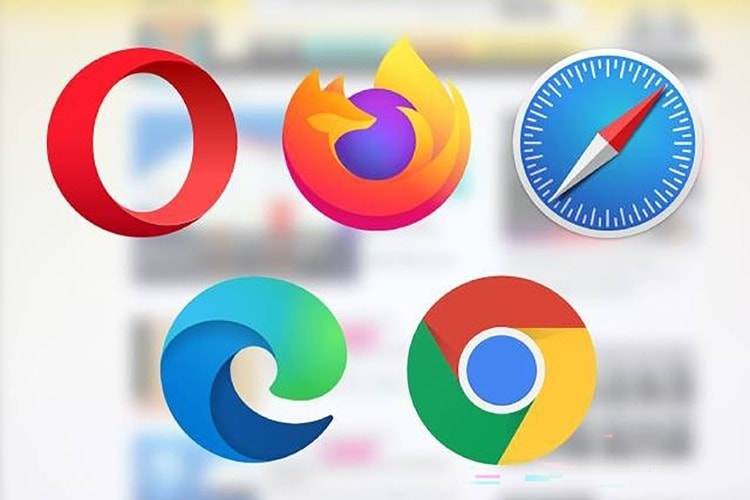
Ảnh: Internet.
Tránh sử dụng các trình duyệt không rõ nguồn gốc, vì chúng thường không được bảo trì tốt và có thể tiềm ẩn rủi ro bảo mật. Bên cạnh đó, hãy thận trọng với các tiện ích mở rộng (extension) mà bạn cài đặt.
Ngay cả trong các cửa hàng chính thức, vẫn có nhiều tiện ích không minh bạch về cách thu thập và sử dụng dữ liệu. Vì vậy, hãy hạn chế cài đặt các tiện ích không cần thiết.
Mẹo 2: Luôn cập nhật hệ điều hành và các phần mềm khác bằng cách cho phép cài đặt bản cập nhật tự động.
Windows, Microsoft 365 và nhiều ứng dụng phổ biến khác đều có cơ chế cập nhật tự động, giúp bạn luôn có được phiên bản mới nhất cùng các bản vá bảo mật ngay khi chúng được phát hành.
Tuy nhiên, không phải tất cả phần mềm đều có tính năng này. Đối với các chương trình khác, bạn có thể sử dụng các công cụ hỗ trợ kiểm tra và cập nhật phần mềm trên máy tính để quét, kiểm tra số phiên bản hiện tại và thông báo khi có bản cập nhật mới. Điều này giúp bạn luôn duy trì hệ thống an toàn và hoạt động ổn định mà không cần kiểm tra thủ công từng ứng dụng.
Mẹo 3: Sử dụng các ứng dụng bảo vệ chống vi-rút và tường lửa. Một số hệ điều hành đã tích hợp sẵn các ứng dụng này, nhưng bạn cần kích hoạt chúng.
Windows được tích hợp sẵn tính năng bảo vệ chống vi-rút và tường lửa, cả hai đều được bật theo mặc định. Tuy nhiên, những công cụ này chỉ cung cấp lớp bảo vệ cơ bản và không có nhiều tùy chọn tùy chỉnh.
Nếu bạn muốn tăng cường bảo mật, các phần mềm diệt vi-rút hàng đầu hiện nay không chỉ giúp phát hiện và loại bỏ vi-rút, mà còn bảo vệ bạn khỏi những mối đe dọa phức tạp hơn như phần mềm tống tiền, lừa đảo trực tuyến và đánh cắp danh tính. Việc sử dụng một giải pháp bảo mật toàn diện sẽ giúp bạn an tâm hơn khi lướt web và giao dịch trực tuyến.
Mẹo 4: Hãy tạo nhiều tài khoản người dùng riêng biệt và hạn chế sử dụng thiết bị với quyền quản trị viên nếu có thể.
Trong Windows 10 và 11, người dùng thường hoạt động với quyền hạn chế, điều này giúp giảm thiểu rủi ro bảo mật.
Ngay cả khi phần mềm độc hại xâm nhập vào hệ thống, nó cũng chỉ có thể thực hiện các thao tác trong phạm vi quyền hạn của tài khoản hiện tại, thay vì chiếm quyền kiểm soát toàn bộ hệ thống.
Chính vì thế, không sử dụng tài khoản quản trị viên cho các tác vụ hàng ngày là một trong những biện pháp đơn giản nhưng hiệu quả để tăng cường bảo mật.
Nếu cần quyền quản trị viên, chẳng hạn khi cài đặt phần mềm yêu cầu truy cập vào các thư mục hệ thống như C:\Program Files hoặc C:\Program Files (x86), Windows sẽ kích hoạt tính năng bảo mật trong hệ điều hành (User Account Control: UAC) để yêu cầu bạn xác nhận.
Việc thiết lập UAC ở mức cao nhất sẽ giúp ngăn chặn các thay đổi không mong muốn đối với hệ thống, bảo vệ máy tính khỏi phần mềm độc hại và các cuộc tấn công tiềm ẩn.
Mẹo 5: Bảo vệ cả tài khoản người dùng trên thiết bị và tài khoản trực tuyến của bạn bằng mật khẩu mạnh. Nếu có thể, hãy sử dụng thêm xác thực hai yếu tố (2FA) để tăng cường bảo mật.
Một mật khẩu an toàn nên dài ít nhất 16 ký tự, bao gồm chữ hoa, chữ thường, số và ký tự đặc biệt. Tuy nhiên, việc nhớ quá nhiều mật khẩu phức tạp có thể gây khó khăn, vì vậy bạn nên sử dụng trình quản lý mật khẩu để lưu trữ và tạo mật khẩu mạnh một cách an toàn.
Đặc biệt, không bao giờ dùng chung một mật khẩu cho nhiều tài khoản, vì điều này có thể khiến bạn dễ bị tấn công nếu một trong số chúng bị lộ.
Bên cạnh mật khẩu mạnh, xác thực hai yếu tố là một lớp bảo vệ quan trọng. Tính năng này đã trở thành tiêu chuẩn trong ngân hàng trực tuyến và nhiều dịch vụ khác, giúp ngăn chặn tin tặc ngay cả khi chúng có được mật khẩu của bạn.
Ngoài ra, công nghệ Passkey đang dần thay thế mật khẩu truyền thống bằng cách sử dụng chip mã hóa trên điện thoại hoặc máy tính để xác minh danh tính.
Các tập đoàn lớn như Google, Microsoft, Apple, Amazon và nhiều trình quản lý mật khẩu đã hỗ trợ Passkey, giúp việc đăng nhập trở nên an toàn và đơn giản hơn mà không cần phải ghi nhớ nhiều mật khẩu phức tạp.
Mẹo 6: Hãy cẩn trọng với email, đặc biệt là các tệp đính kèm và đường link bên trong. Chúng có thể được sử dụng để phát tán phần mềm độc hại hoặc đánh cắp dữ liệu.
Lừa đảo qua email giả mạo là một trong những phương thức phát tán phần mềm độc hại và đánh cắp dữ liệu phổ biến nhất mà tội phạm mạng sử dụng. Những email này thường chứa:
- Liên kết đến các trang web giả mạo trông giống hệt trang chính thức, lừa bạn nhập thông tin cá nhân như mật khẩu hoặc dữ liệu tài chính.

- Tệp đính kèm độc hại, thường là tệp thực thi được ngụy trang, có thể cài đặt phần mềm gián điệp hoặc mã độc vào máy tính ngay khi bạn mở.
Hãy luôn thận trọng với email lạ, không nhấp vào liên kết hoặc mở tệp đính kèm nếu chưa xác minh nguồn gốc, và tận dụng các công cụ bảo mật để giữ an toàn khi trực tuyến.
Mẹo 7: Hãy cẩn trọng khi tải xuống, đặc biệt là các chương trình phần mềm. Tốt nhất, chỉ nên tải từ trang web chính thức của nhà sản xuất.
Tránh xa các trang web cung cấp phần mềm lậu vì đây là những nguồn lây nhiễm vi-rút phổ biến nhất. Những phần mềm này thường bị chỉnh sửa để vô hiệu hóa kiểm tra bản quyền, và trong quá trình đó, tin tặc có thể cấy mã độc vào chúng. Khi cài đặt, bạn có thể vô tình cho phép vi-rút xâm nhập và kiểm soát máy tính của mình.
- Chỉ tải phần mềm từ các nguồn chính thống như trang web của nhà sản xuất hoặc cửa hàng ứng dụng chính thức.
- Quét tất cả các tệp tải xuống bằng phần mềm diệt vi-rút trước khi mở.
Cẩn thận với quảng cáo giả mạo trên Google. Khi tìm kiếm phần mềm diệt vi-rút hoặc công cụ bảo mật, đừng nhấp vào quảng cáo trên cùng vì chúng thường bị tin tặc lợi dụng để dẫn bạn đến các trang web giả mạo. Thay vào đó, cuộn xuống và chọn các liên kết từ trang web chính thức.
Nếu bạn tải xuống nhiều tệp, công cụ như Free Download Manager có thể giúp bạn an toàn hơn. Phần mềm này hỗ trợ quét tự động các tệp tải xuống, tính năng này có thể được bật trong Cài đặt > Antivirus. Đây là một cách đơn giản nhưng hiệu quả để tránh rủi ro bảo mật khi tải tệp từ internet.
Mẹo 8: Hãy cẩn trọng khi chia sẻ dữ liệu cá nhân và chỉ chia sẻ qua các kết nối được mã hóa (HTTPS).
Tấn công phi kỹ thuật (Social Engineering) là một phương thức lừa đảo đã được tin tặc sử dụng trong nhiều năm. Chúng thu thập càng nhiều thông tin cá nhân về bạn càng tốt, sau đó giả danh đáng tin cậy để lừa lấy mật khẩu, dữ liệu tài khoản hoặc thậm chí chữ ký điện tử qua email giả mạo, tin nhắn SMS hoặc cuộc gọi điện thoại.
Cách bảo vệ bản thân:
- Tiết lộ ít nhất có thể khi nhận được yêu cầu cung cấp thông tin, đặc biệt nếu đó là một liên hệ không mong đợi.
- Cẩn thận trên mạng xã hội. Không công khai địa chỉ, số điện thoại, thông tin về gia đình hoặc chi tiết tài chính.
- Tránh chia sẻ kế hoạch cá nhân như lịch nghỉ mát hay nơi bạn thường xuyên lui tới, vì tin tặc có thể lợi dụng thông tin này để tấn công.
- Không nhấp vào liên kết đáng ngờ trong email hoặc tin nhắn, đặc biệt nếu chúng yêu cầu bạn đăng nhập tài khoản hoặc cung cấp mã xác minh.
Bằng cách kiểm soát lượng thông tin cá nhân mà bạn chia sẻ, bạn sẽ giảm nguy cơ trở thành mục tiêu của các cuộc tấn công lừa đảo và đánh cắp danh tính.
Mẹo 9: Khi duyệt web, hãy luôn đảm bảo rằng bạn đang sử dụng kết nối được mã hóa (HTTPS). Bạn có thể nhận biết bằng biểu tượng ổ khóa hoặc dấu hiệu tương tự trên thanh địa chỉ của trình duyệt.
Nếu bạn truy cập một trang web qua HTTP (thay vì HTTPS), dữ liệu bạn nhập sẽ được truyền đi dưới dạng văn bản thuần túy, không mã hóa. Điều này có nghĩa là tin tặc có thể chặn và đọc được thông tin của bạn, đặc biệt nếu chúng đang ở trên cùng một mạng hoặc đã xâm nhập vào trang web bạn đang sử dụng.
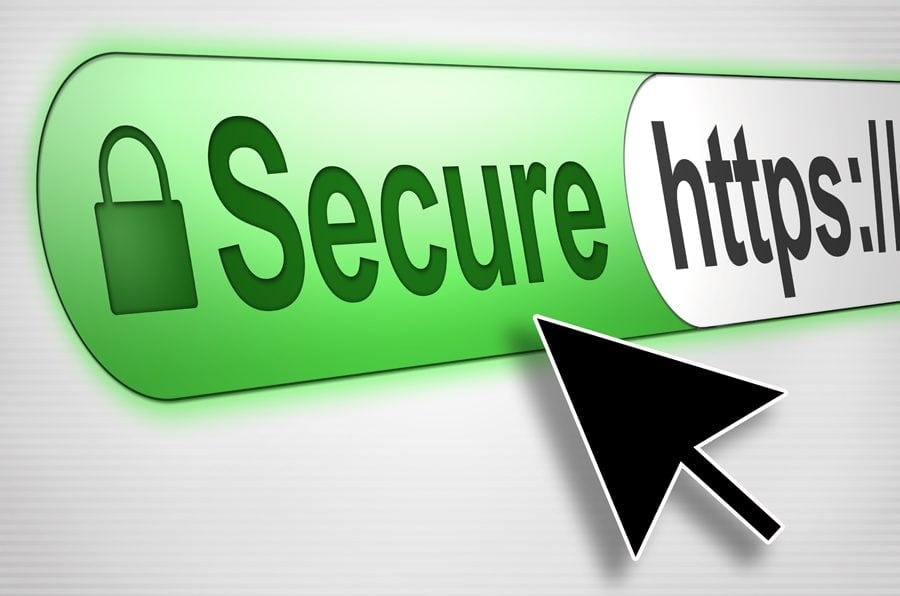
Dấu hiệu cảnh báo:
- Trang web thương mại điện tử không có HTTPS là một dấu hiệu đáng ngờ, vì thông tin thanh toán của bạn có thể bị lộ.
- Chrome và Edge vẫn hiển thị các trang http nhưng sẽ đánh dấu chúng là "Không an toàn" ngay trên thanh địa chỉ.
Cách bật HTTPS để tăng cường bảo mật: Mở cài đặt trình duyệt > Quyền riêng tư & bảo mật > Chế độ chỉ HTTPS và kích hoạt tính năng này.
Hãy luôn kiểm tra thanh địa chỉ trước khi nhập bất kỳ thông tin cá nhân nào. Nếu một trang web không có HTTPS, tốt nhất bạn không nên sử dụng.
Mẹo 10: Thường xuyên sao lưu dữ liệu trên thiết bị lưu trữ ngoài.
Một trong những mối đe dọa nguy hiểm nhất đối với cả người dùng cá nhân và doanh nghiệp là mã độc tống tiền (ransomware). Tin tặc sử dụng mã độc này để mã hóa toàn bộ dữ liệu trên ổ cứng của bạn và yêu cầu tiền chuộc để giải mã. Nếu không có bản sao lưu, bạn có thể mất toàn bộ dữ liệu quan trọng.
Cách bảo vệ dữ liệu khỏi ransomware:
- Sao lưu dữ liệu thường xuyên trên ổ cứng ngoài hoặc dịch vụ lưu trữ đám mây.
- Không kết nối ổ cứng ngoài vĩnh viễn, chỉ gắn kết trong quá trình sao lưu. Nếu máy tính nhiễm ransomware khi ổ cứng đang kết nối, dữ liệu sao lưu cũng có thể bị mã hóa.
- Sử dụng phần mềm sao lưu chuyên nghiệp nếu bạn muốn có tính năng nâng cao như tạo ảnh hệ thống (system image) để khôi phục toàn bộ cài đặt Windows khi cần.
Nếu bạn chỉ cần sao lưu nhanh, bạn có thể kéo thả thủ công các tệp quan trọng sang ổ cứng ngoài. Nhưng nếu muốn giải pháp mạnh mẽ hơn, hãy tham khảo danh sách phần mềm sao lưu tốt nhất cho Windows hoặc các dịch vụ sao lưu trực tuyến an toàn nhất.

.jpg)

.jpg)


